Sikker sending og mottak av filer og dokumenter - Kunnskapsbasen
Sikker sending og mottak av filer og dokumenter
Siden gir veiledning i hvordan du sikkert kan sende og motta filer over internett.
Temaside om Informasjonssikkerhet | Sider merket med informasjonssikkerhet
English version - Secure transfer of files and documents
En forutsetning for å kunne velge riktig tjeneste er å forstå Informasjonsklassifisering. I tabellen under er en veiledning for bruk av de forskjellige tjenestene. En generell regel er at strengt fortrolig informasjon ikke skal flyttes over internett selv med ekstra sikkerhetsmekanismer. For deling av slik informasjon anbefales godt tilgangskontrollerte løsninger som TSD eller NICE. Fortrolig informasjon kan deles med forbehold, og du må først gjøre deg kjent med risikoene og lokal praksis ved egen enhet.
| Tjeneste/Klassifisering | Åpen | Intern | Fortrolig | Strengt fortrolig |
| Sikt Filesender | X | X | X (2) | . |
| E-post med AIP | X | X | X (2) | . |
| Deling via O365 Teams, OneDrive og Sharepoint | X | X | X (2) | . |
2. Forutsetter kryptering av innhold
Hvis du skal motta informasjon fra eksterne (utenfor NTNU) som bør sikres (f.eks. personinformasjon), kan sikkerhetsmekanismene i Microsoft-produkter brukes, ettersom mange institusjoner benytter O365-produkter. Anbefalte metoder er AIP , Passord i dokumenter eller kryptering ved bruk av 7-zip. Du kan eventuelt bruke Uninett FileSender med 7-zip som beskrevet nedenfor.
Utveksling av passord (krypteringsnøkkel)
Mottager må kjenne til passordet du benyttet ved kryptering av informasjonen. Passordet må følge de generelle kravene til passord ved NTNU.
Passordet må ikke sendes via samme kanal som informasjonen du deler. Dersom du sender informasjon i e-post, så kan du f.eks. sende passordet via SMS eller via sikre tjenester som Signal. Om du sender passordet i samme kanal som selve, blir det svært enkelt å dekryptere data for de som måtte ønske det.
Sikt FileSender
FileSender er en tjeneste som tilbys av Uninett til universiteter og høgskoler i Norge for deling av filer internt og eksternt. Filesender er spesielt nyttig når det skal deles store filer. FileSender krever Feide-pålogging og du bruker ditt NTNU-brukenavn og passord til å logge inn. Mottakeren trenger ikke å logge inn for å tilgang til filen. Du har også mulighet til å motta filer fra eksterne via voucher-funksjonen i FileSender.
Hvordan sende filer med FileSender
Logg inn i tjenesten ved å trykke på Feide-knappen. Når du kommer inn i tjenesten kommer du til et vindu som ser slik ut:
Filen(e) som skal deles legges inn enten via drag & drop funksjonen eller via "Select files"-knappen. Hvis det er ekstra høye krav til sikkerhet anbefaler vi å gi nøytrale navn på filene som skal deles, ettersom FileSender vil avsløre navn på fil og filtype til mottaker.
Deretter fylles du inn epost tol mottaker, tittel på melding og meldingstekst. De to sistnevnte er frivillige.
Hvis du skal overføre fortrolige data må filene krypteres først ved bruk av 7-ZIP. Passordet brukt til å kryptere sendes separat i en annen kanal, for eksempel SMS. "File Encryption (beta)" skal ikke brukes da den ikke er sikker nok. Vi anbefaler i tillegg å bruke parameteren "Expire" for å sette en utløpsdato på filen slik at fortrolig informasjon ikke blir liggende lengre enn nødvendig.
Når alt er klart trykker du "Send"-knappen nede i midten av konsollen. Da får du opp et "kvitteringsvindu" hvor du kan følge med på om filen har blitt åpnet:
Mottaker vil motta en e-post med en lenke til nedlastningssiden. Når en trykker på denne lenken får en opp følgende side (krever ikke innlogging):
Etter at mottaker trykker på "Download" blir hen bedt om å oppgi passordet til filen. Ved å angi riktig passord blir filen åpnet.
Hvordan motta filer fra eksterne med FileSender
FileSender tilbyr også muligheten for å få tilsendt filer fra eksterne som ikke har FEIDE-konto. Denne funksjonen kan være nyttig når vi f.eks. trenger å få samlet inn personinformasjon for ulike formål (ansettelser, vitnemål, etc.). FileSender gir da mulighet til å sende en "voucher" til personen som skal sende filene. En velger da "Ask for files"-knappen som illustrert i bildet under. Merk at det må fortsatt utveksles en felles nøkkel via andre kanaler enn e-post.
Fyll inn e-postadressen til mottakeren og tittel på e-postmelding og innhold. Velg de alternativene som er aktuelle for oversendingen i høyre kolonne. Mottaker vil motta en lenke på eposten sin med voucheren. Mottaker trykker på denne og kommer inn på side for opplasting av filen.
Dersom det skal mottas fortrolige data må sender først kryptere filen(e) ved bruk av 7-ZIP, og passord må sendes separat i en annen kanal, f. eks. SMS. "File Encryption (beta)" skal ikke brukes da den ikke er sikker nok. Vi anbefaler i tillegg å bruke parameteren "Expire" for å sette en utløpsdato på filen slik at fortrolig informasjon ikke blir liggende lengre enn nødvendig.
Når den eksterne brukeren har lastet opp filen sin og sendt den vil den dukke opp under "Guest transfers" nederst i dashboardet ditt i FileSender. Du trykker på + ved Transfer ID og får opp informasjonen som illustrert i bildet under.
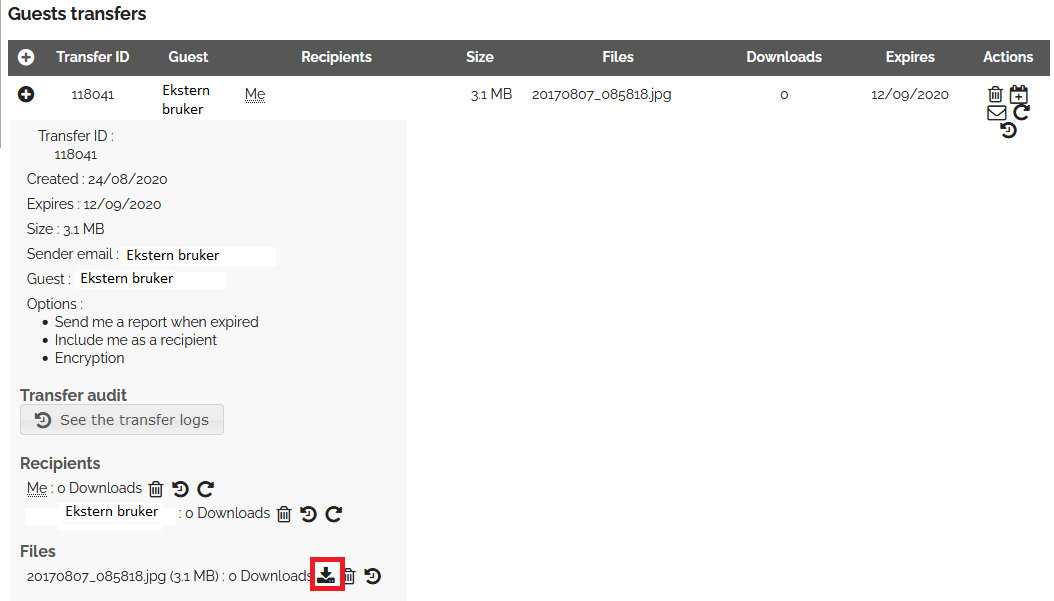
Når du trykker på nedlastningsknappen (markert rødt i bildet over) vil du bli spurt om passordet. Hvis du taster inn riktig passord skal filen åpne som vanlig.
Kontakt
Har du spørsmål, ta kontakt med Seksjon for digital sikkerhet på e-post: sikkerhet@ntnu.no
